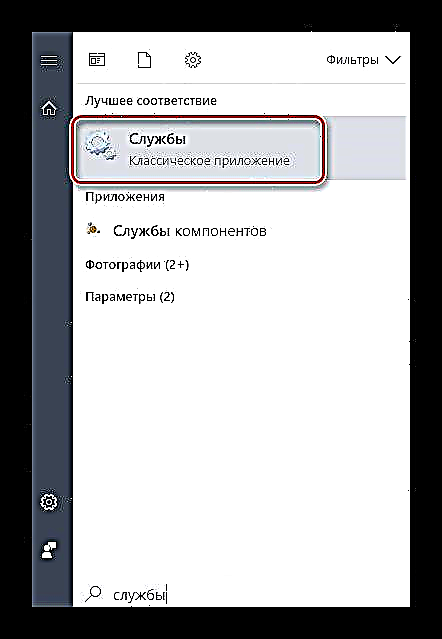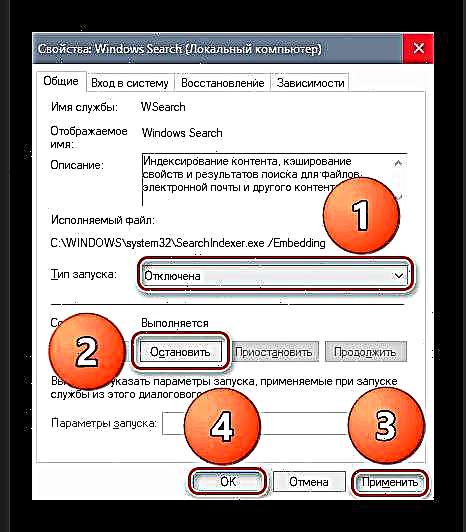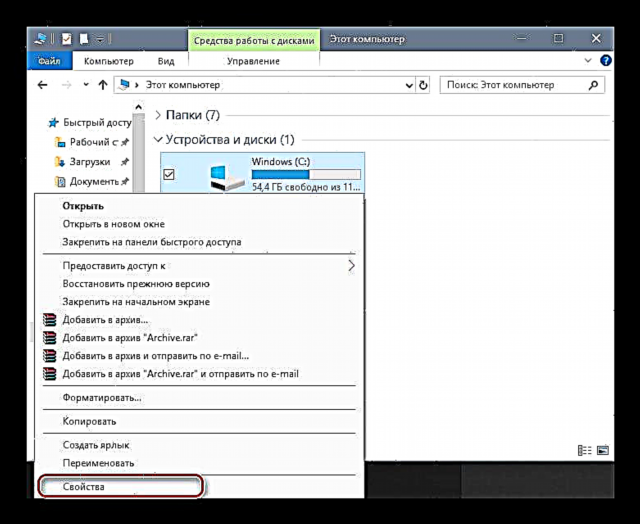وینډوز OS د سیسټم برخې لري چې په هارډ ډرایو کې د فایلونو لیست کولو مسؤلیت لري. دا مقاله به د دې په اړه وغږیږي چې ولې د دې خدمت هدف دی ، دا څنګه کار کوي ، ایا دا د شخصي کمپیوټر فعالیت اغیزه کوي ، او دا څنګه بندوي.
د هارډ ډرایو لیست
د وینډوز عامل سیسټمونو کې د فایل انډیکس کولو خدمت د کاروونکو وسیلو او کارپوریټ کمپیوټر شبکو کې د اسنادو لټون کولو سرعت لوړولو لپاره رامینځته شوی و. دا په شاليد کې کار کوي او په ډیټابیس کې په ډیسک کې د ټولو فولډرونو ، شارټ کټونو او نورو معلوماتو موقعیت "بیا لیکنه" کوي. پایله د کارت شاخص یو ډول دی چې په کې د ډرایو ټولې فایل پته په واضح ډول تعریف شوي. دا ترتیب شوی لیست د وینډوز عملیاتي سیسټم لخوا هم لاسرسی کیږي کله چې یو کاروونکی غواړي یو سند ومومي او د لټون پوښتنې ته دننه شي "سپړونکی".
د فایل لیست کولو ماهرین او موافقې
په کمپیوټر کې د ټولو فایلونو د موقعیت په ثبت کې مستقل ریکارډ کولی شي د سیسټم فعالیت او د هارډ ډرایو موده وغزوي ، او که تاسو ټینډ دولتي ډرایو وکاروئ ، نو په شاخص کولو کې به هیڅ ګټه ونلري - یو SSD پخپله خورا ګړندی دی او دا به په ساده ډول د معلوماتو مستقل ریکارډ باندې مصرف شي چیرې چې لاندې توکي به د دې سیسټم برخې غیر فعال کولو لپاره لاره چمتو کړي.
په هرصورت ، که تاسو ډیری وختونه د سیسټم رامینځته شوي وسیلو په کارولو سره فایلونه وپلټئ ، دا برخه به خورا ګټوره وي ، ځکه چې لټون به په سمدستي توګه پیښ شي او عملیاتي سیسټم به تل په بشپړ ډول د ډیسک سکین کولو پرته په کمپیوټر کې ټول اسناد ثبت کړي هرکله چې راشي. له کارونکي څخه د لټون پوښتنه.
د دوتنې لیست کولو خدمت ناتوانول
د دې برخې بندول په څو کلیکونو کې پیښیږي.
- برنامه پرمخ وړئ "خدمات" د وینډوز ت buttonۍ فشارولو سره (په کیبورډ یا ټاسک بار کې). یوازې د ټکي خدمت ټایپ کول پیل کړئ. په سټارټ مینو کې ، د دې سیسټم برخې پر کلیک وکړئ.
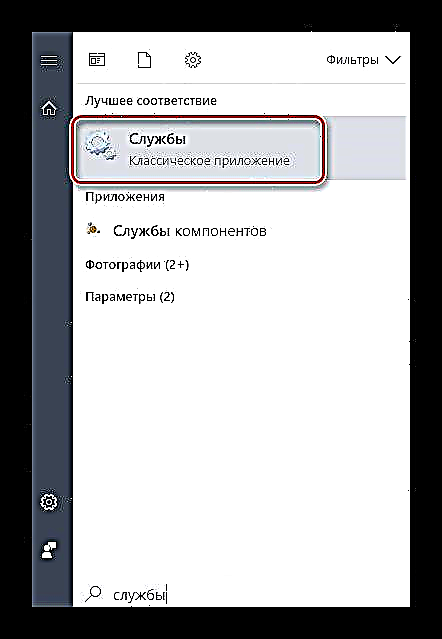
- په کړکۍ کې "خدمات" کرښه ومومئ د وینډوز لټون. په دې کلیک وکړئ او یو انتخاب غوره کړئ. "ملکیتونه". په ساحه کې "د پیل ډول" ولګوه منقطع شوپه ګراف کې "حالت" - ودرېږئ. تنظیمات تطبیق کړئ او کلیک وکړئ سمه ده.
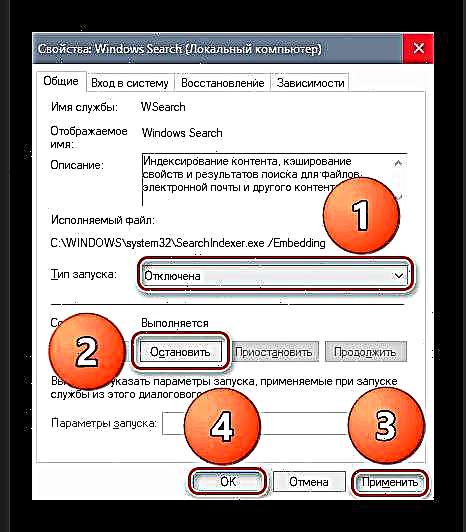
- اوس تاسو اړتیا لرئ چې لاړ شئ "سپړونکی"په سیسټم کې د نصب شوي هر ډرایو لپاره د شاخصونو غیر فعالولو لپاره. لنډلارې "Win + E"د دې لپاره چې ژر لاړشئ ، او د یو له ډراییو د ملکیت مینو خلاص کړئ.
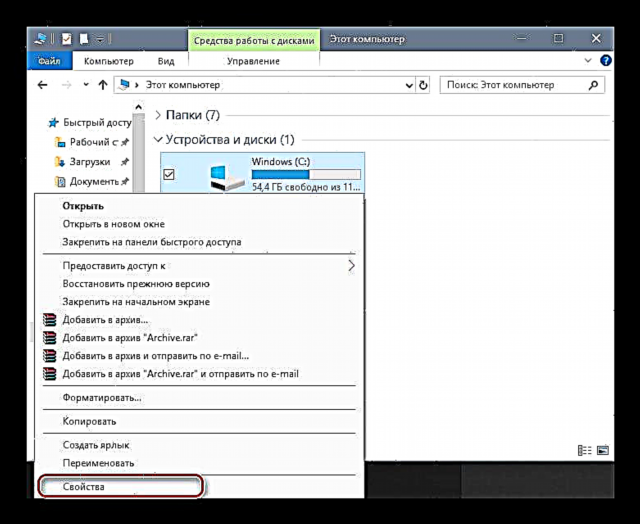
- په کړکۍ کې "ملکیتونه" موږ هرڅه لکه څنګه چې په اسڪرين شاټ کې ښودل شوي. که تاسو په خپل کمپیوټر کې د ذخیره کولو ډیری وسایل لرئ ، نو د دې هر یو لپاره دا تکرار کړئ.

پایله
د وینډوز انډیکس کولو خدمت ممکن د یو څه لپاره ګټور وي ، مګر ډیری یې په هیڅ ډول نه کاروي او له همدې امله د دې په کار کې هیڅ احساس نه موندل کیږي. د ورته کاروونکو لپاره ، دې موادو لارښوونه چمتو کړې چې څنګه د دې سیسټم برخې غیر فعال کړي. مقالې د دې خدمت هدف ، دا څنګه کار کوي ، او په عمومي ډول د کمپیوټر په فعالیت باندې د هغې اغیزې په اړه هم خبرې وکړې.